Microsoft 2014 yılında Cortana'yı tanıttıyalnızca Windows çalıştıran PC'lerde ve akıllı telefonlarda kullanılabilir. Daha sonra şirket, Android platformlarına kademeli olarak bağımsız bir uygulama olarak hizmeti sundu. Şu anda, uygulama Android akıllı telefonlarda mevcuttur ve zaman içinde birçok güncelleme ile gelişmiştir. Makale, Android akıllı telefonlarda Cortana uygulamasını verimli bir şekilde kullanmanıza yardımcı olacak Android için en iyi Cortana ipuçlarını tartışıyor.
Android için En İyi Cortana İpuçları
Android işletim sisteminin zaten kendiAI asistanı olarak Google Asistan. Ancak hizmet diğer benzer hizmetlerle değiştirilebilir. Microsoft Cortana'ya aşina olduğu kadar rahat olanlar için Assistant yerine kullanabilirsiniz.
Cortana Uygulaması Google Play Store'da mevcutücretsiz. Yüklemeden sonra uygulamayı açın ve Microsoft Hesabınızı kullanarak oturum açın. Varsayılan veya ikincil olarak kullanabilirsiniz. Aynı deneyimi elde etmek için her yerde aynı Microsoft hesabını kullanmak en iyisidir.
Sesli Kısayol
Ses kısayolu seçeneği, üzerine bir kısayol ekleyecektirana ekran. Simgeye dokunduğunuzda Cortana ile konuşmaya başlayabilirsiniz. Bunu etkinleştirmek için Cortana> Ayarlar> Cortana Ses kısayoluna gidin.
Tema rengini değiştirme
Hiç bilmiyorsan Cortanaten rengini değiştirme seçeneği. Varsayılan mavi renk temasından bir değişiklik almak için mor, mavi, yeşil, siyah, sarı, turuncu, pembe ve deniz mavisi gibi mevcut renklere geçiş yapabilirsiniz. Renk bölmesini görmek için uygulamada soldan sağa kaydırın.
Her yerden Cortana
Google Asistan ana sayfa düğmesini tanıttığındaistediğiniz zaman tetiklemek için basılı tutun, Cortana herhangi bir pencereden yardım almak için yüzen bir panele sahiptir. Özelliği açabilir ve hizmet için uygun bir kayan simge seçebilirsiniz. Yüzen düğmeye dokunduğunuzda Cortana anında görünecektir. Ayrıca, hızlıca kaydırabilirsiniz. Bunu etkinleştirmek için şu adrese gidin: Cortana> Ayarlar> Ana Ekrandaki Cortana> Açık> Kayan bir düğme seçin.

Hey Cortana
“Hey Cortana”, Android'de Cortana'yı tetikleyen en popüler kelimedir. Şuraya giderek etkinleştirebilirsiniz: ayarları ve Hey Cortana'yı açma. Bu özellik sizi her zaman dinleyecek ve ağzınızdan bir “Hey Cortana” tanıdığında tetikleyecektir.
Cihazlar arasında Bildirim Alın
Cortana, herhangi bir ek kurulum yardımı olmadan bildirimleri bir Windows PC'ye aktarmanıza izin verir. G yapabilirsinve doğrudan Windows 10 PC'nizde cevapsız arama uyarıları, uygulama bildirimleri, düşük pil uyarısı vb. SMS veya IM uygulaması olsa bile kısa mesajları yanıtlamanıza olanak tanır. Kurulumu yapmak için uygulamayı aşağıdaki gibi gezinin.

- Cortana uygulamasını açın.
- Ayarlar> Cihazlar arası seçeneğine gidin.
- Bildirimleri senkronize etmek istediğiniz varlıklar arasında geçiş yapın. PC'de bildirim almak için akıllı telefonun ve bilgisayarın internete bağlı olduğundan emin olun.
Umarız Cortana hakkındaki bu makaleyi faydalı bulmuşsunuzdur. Microsoft'un akıllı uygulamasına yaklaşın.






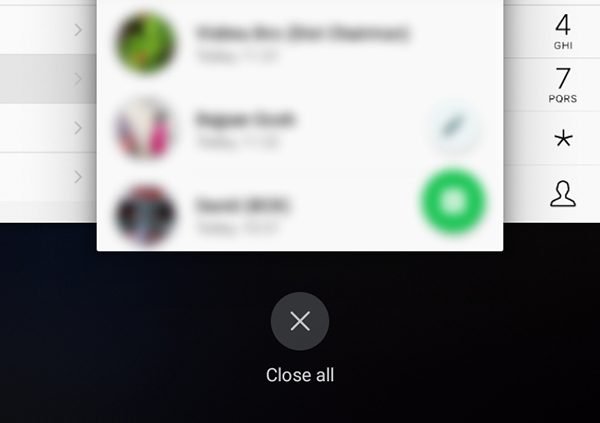





Yorumlar